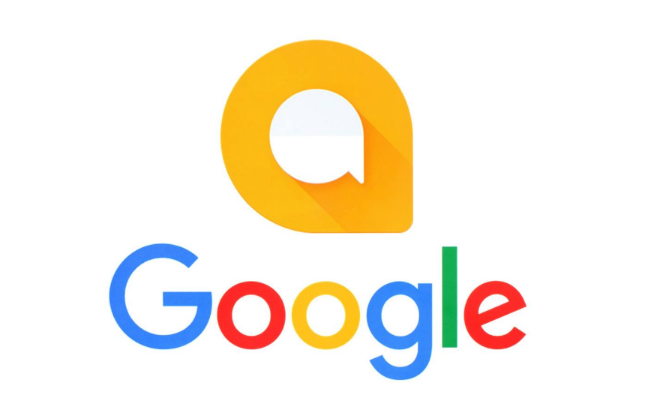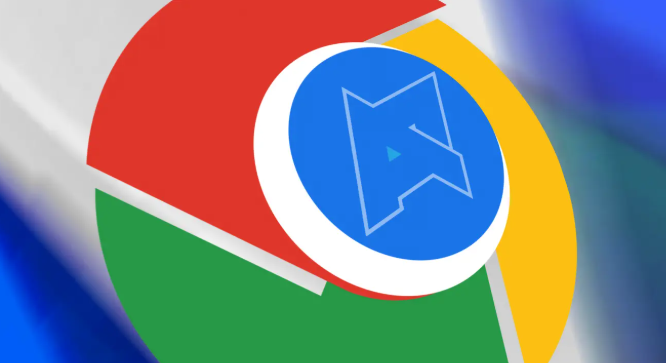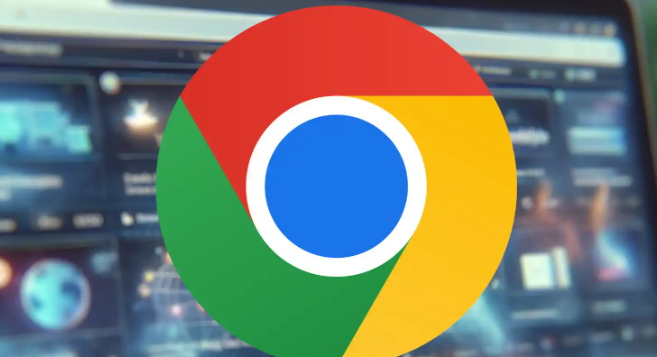Google Chrome下载任务经常中断的解决思路
时间:2025-06-21
来源:谷歌浏览器官网
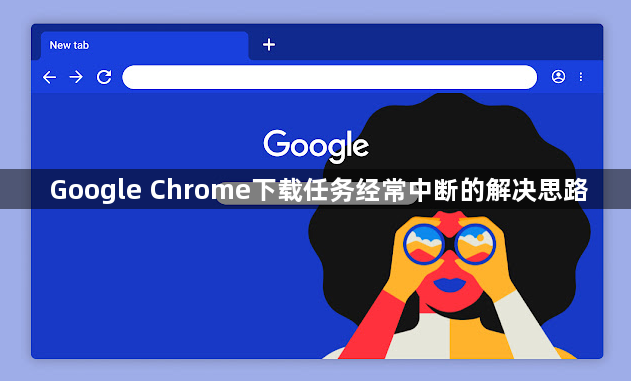
1. 检查网络状况:确保网络连接正常,可尝试切换Wi-Fi或移动数据。若网络不稳定或中断,等待网络恢复后,在Chrome的下载管理页面中重新尝试下载任务。
2. 关闭不必要的扩展程序:有些浏览器扩展程序可能会干扰下载过程,建议关闭不必要的扩展程序后再进行下载。
3. 清理浏览器缓存和Cookie:在Chrome浏览器中,点击右上角的三个点,选择“设置”,然后找到“隐私和安全”部分,点击“清除浏览数据”。在弹出的窗口中,选择清除缓存的图片和文件以及Cookie等数据,这样可以清除可能存在的导致下载问题的异常数据。
4. 检查下载路径和磁盘空间:查看下载任务设置的保存路径是否正确,以及目标磁盘是否还有足够的剩余空间来存储正在下载的文件。如果下载路径指向的磁盘分区已满,会导致下载任务无法继续进行。
5. 终止卡住的下载进程:打开任务管理器(按`Ctrl+Shift+Esc`)→找到名为“chromedownloads”或“GoogleCrashHandler”的进程→右键结束任务→重新尝试下载。在命令提示符输入`taskkill /f /im chrome.exe`→强制关闭所有Chrome进程→重启浏览器。
综上所述,通过以上步骤和方法,您可以有效地了解Google Chrome下载任务经常中断的解决思路及其相关内容,并确保您的操作过程既安全又符合您的需求。